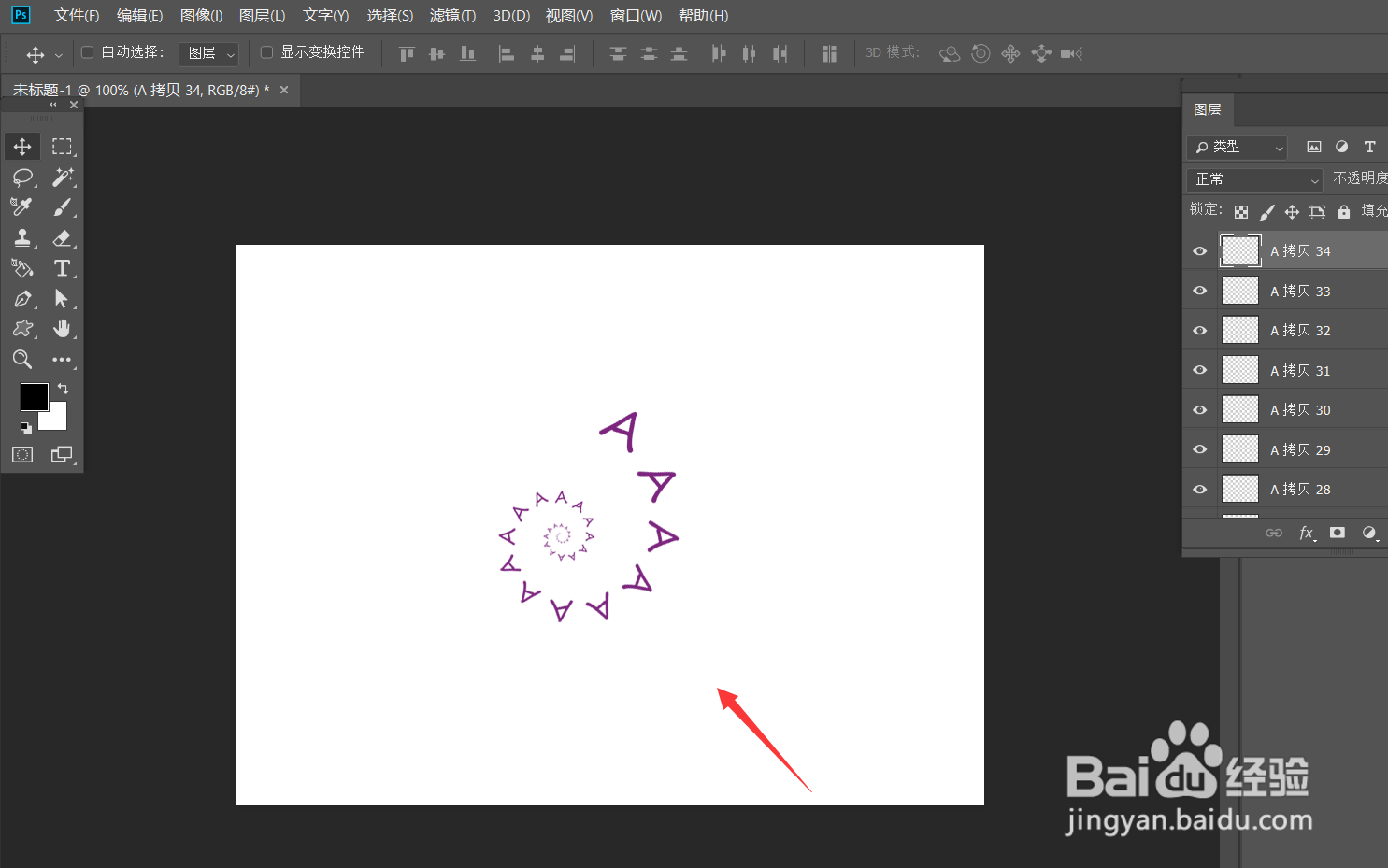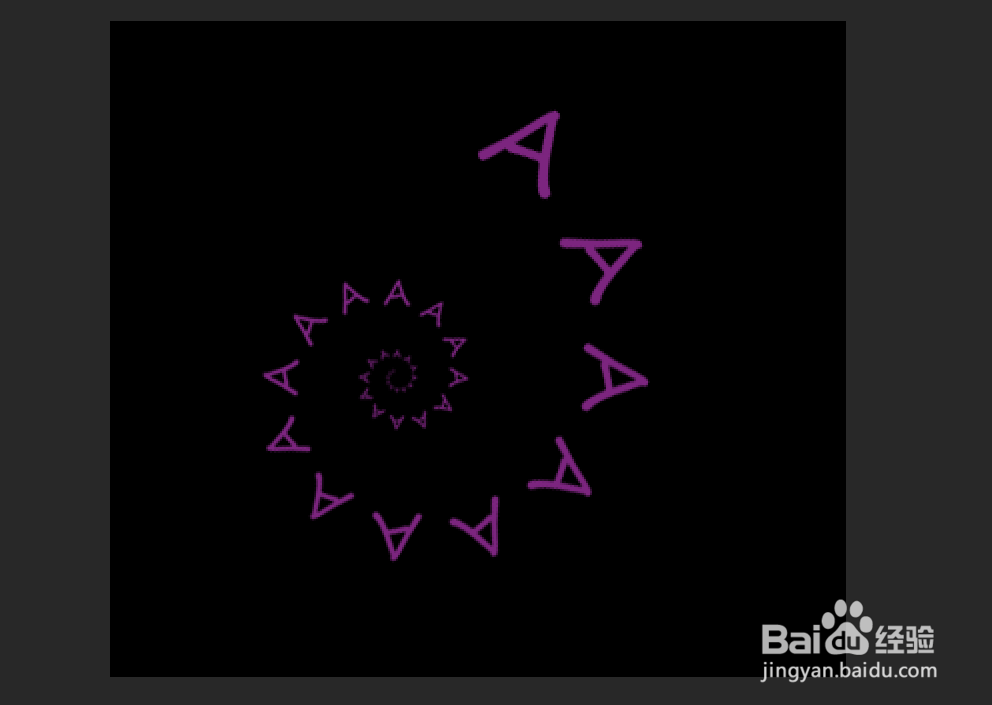photoshop怎么制作文字螺旋字效
1、首先,我们打开photoshop,新建空白画布。
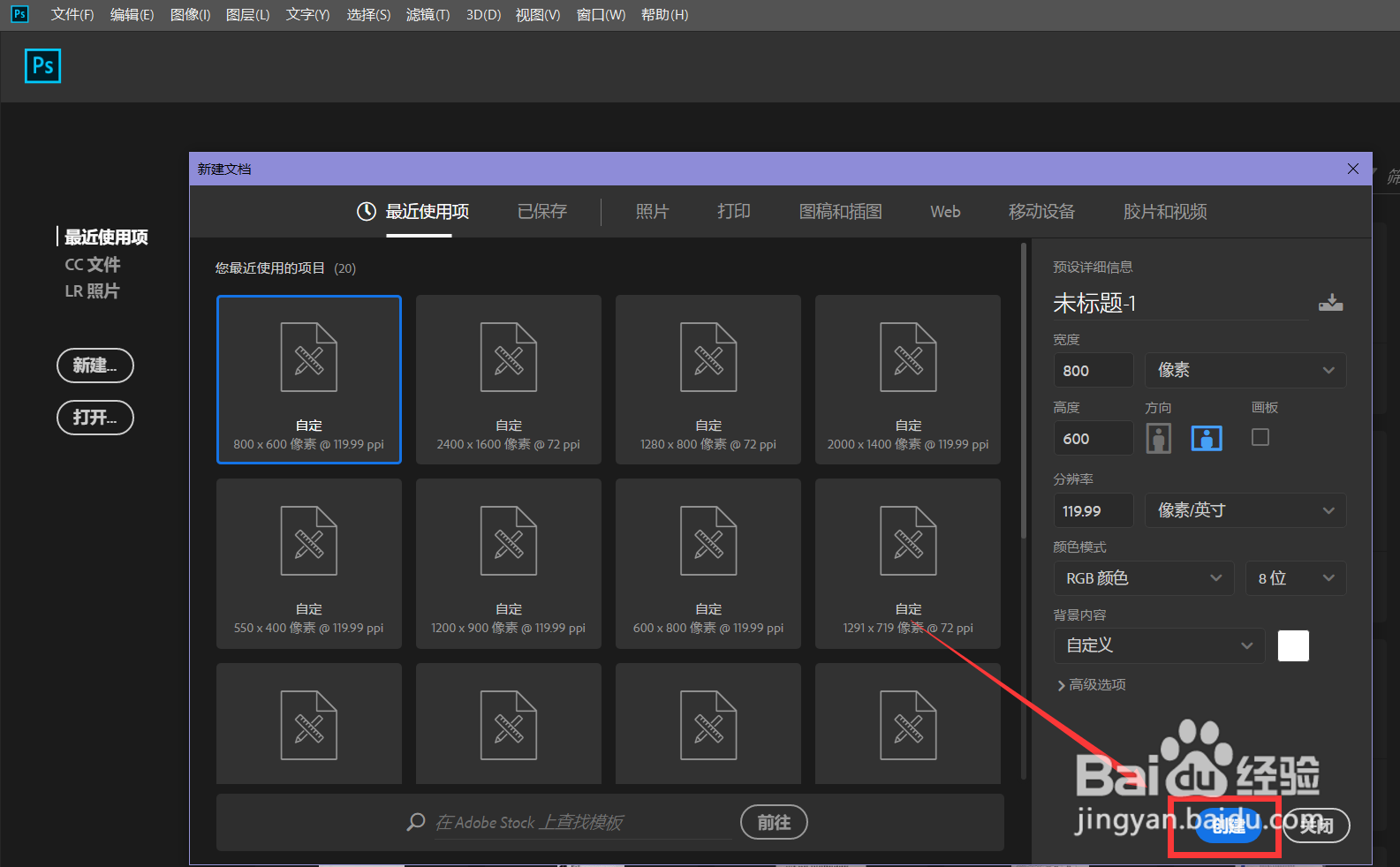
2、下面,我们输入文字,调整好字体效果,在文字图层右击选择【栅格化文字】。
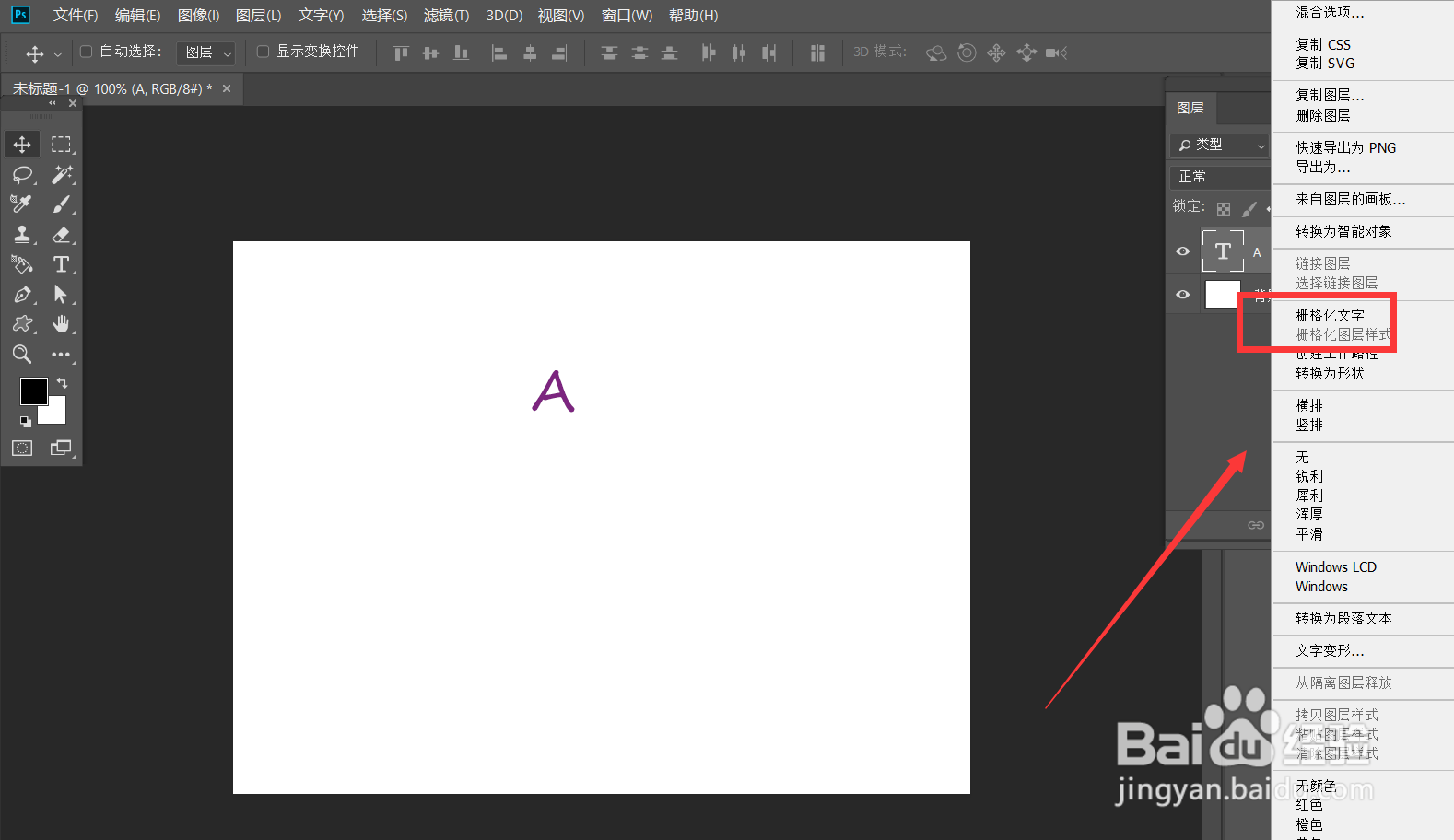
3、下面,按ctrl+t自由变换文字,将文字调整的中心点向下平移,如下图。
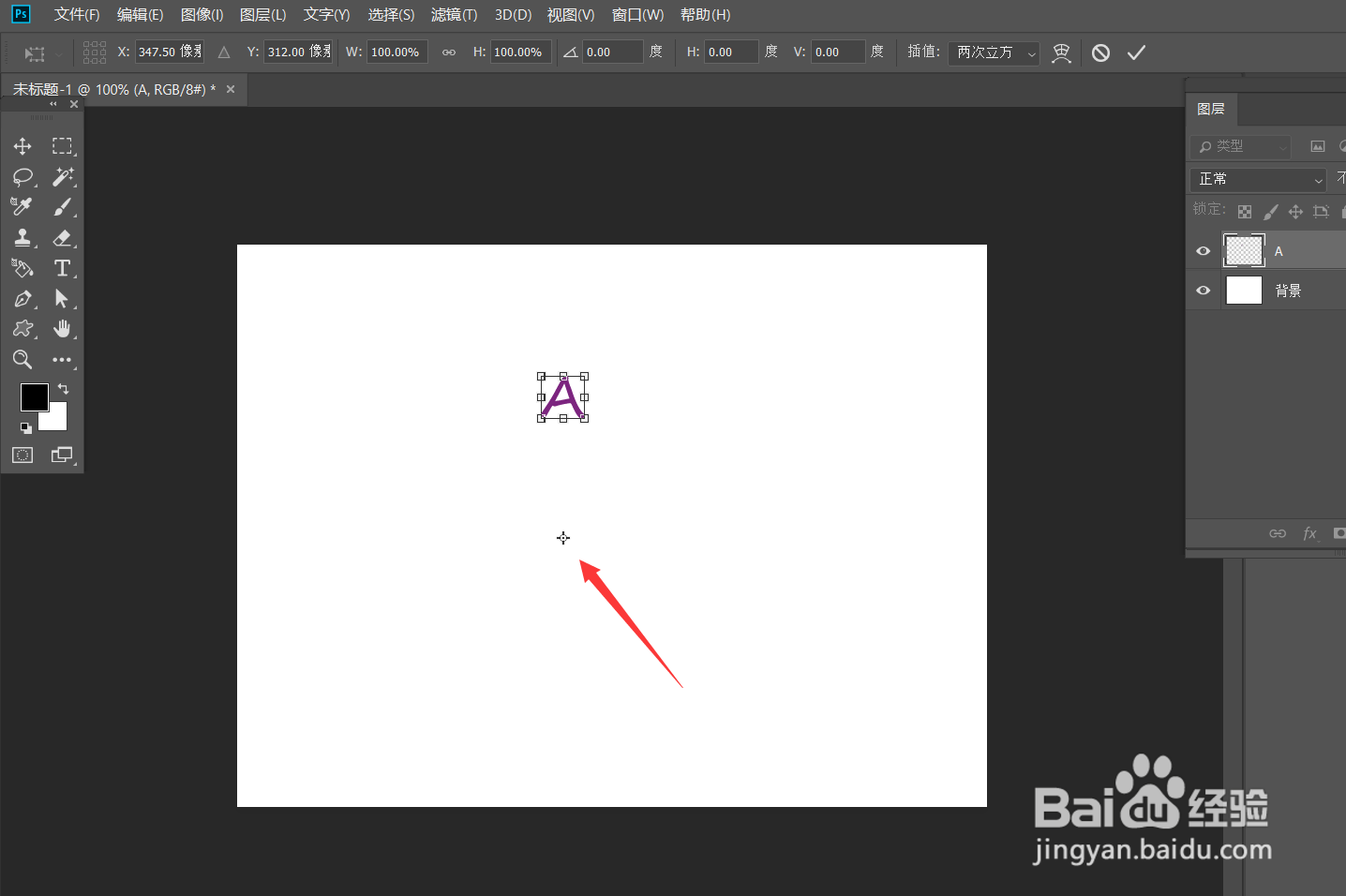
4、在菜单栏将文字的长宽各调整为原来的90%,并将文字旋转30度。
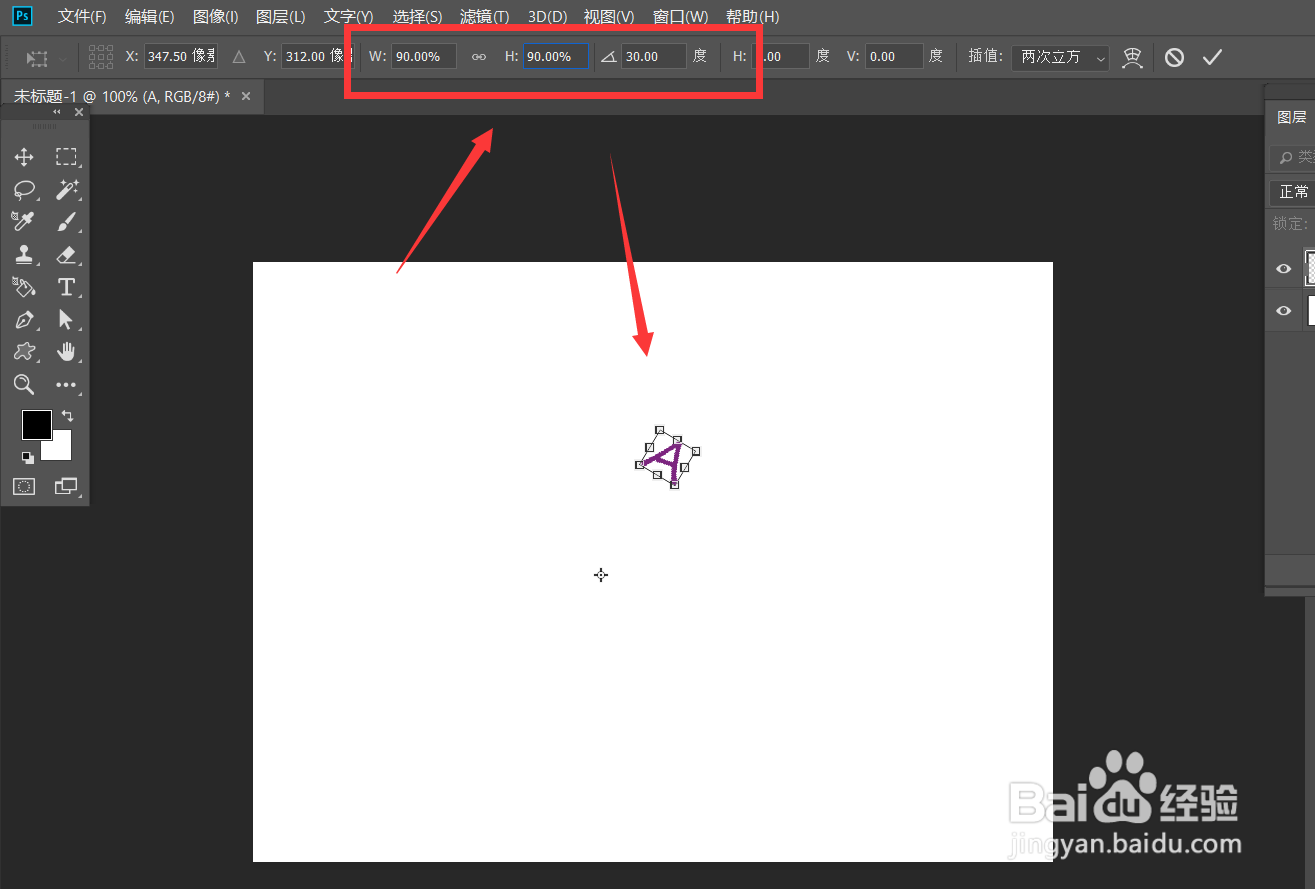
5、最后,我们按快捷键ctrl+shift+alt+t,将上一步骤复制到新图层,不断按键即可得到文字螺旋效果,如下图。
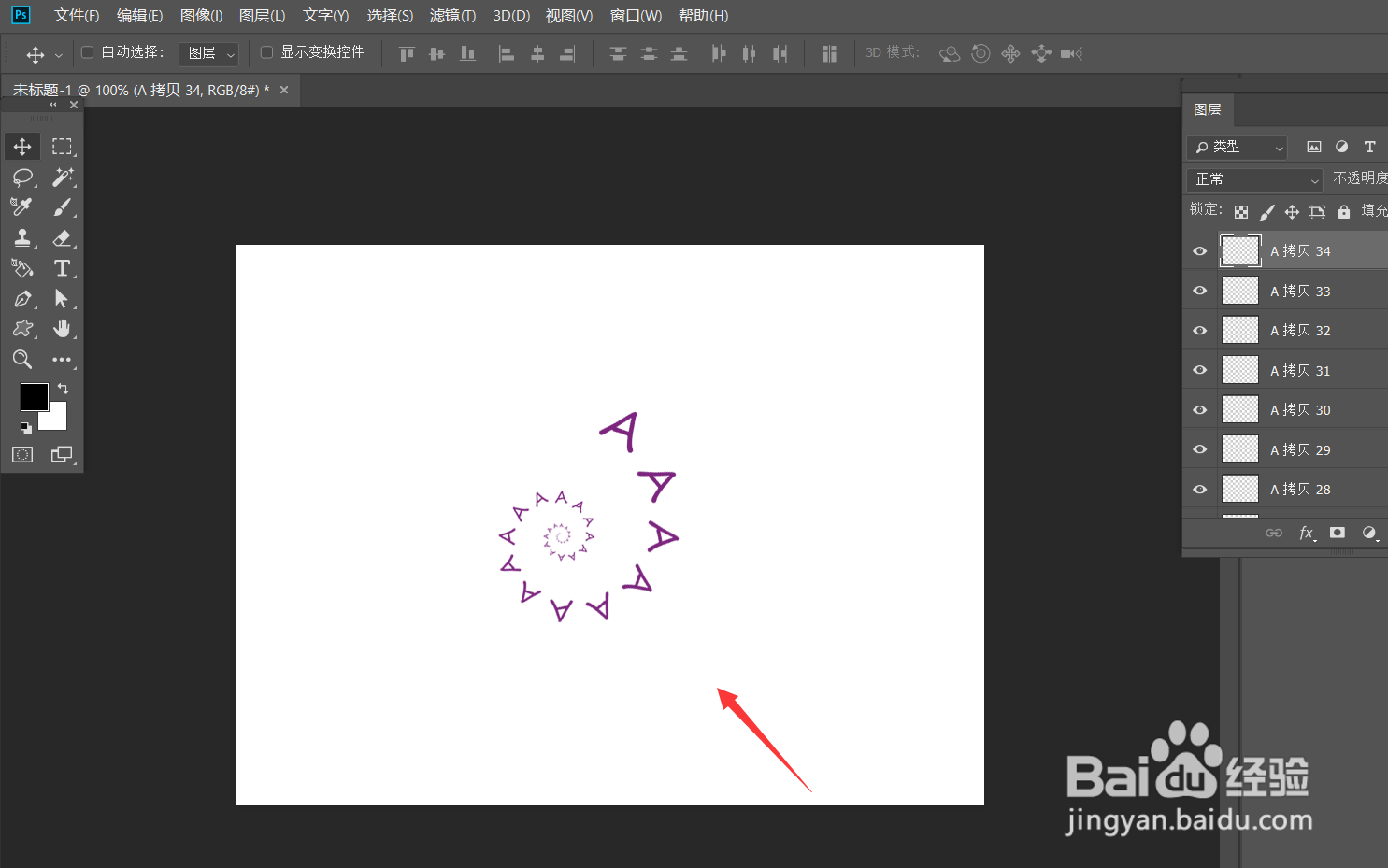
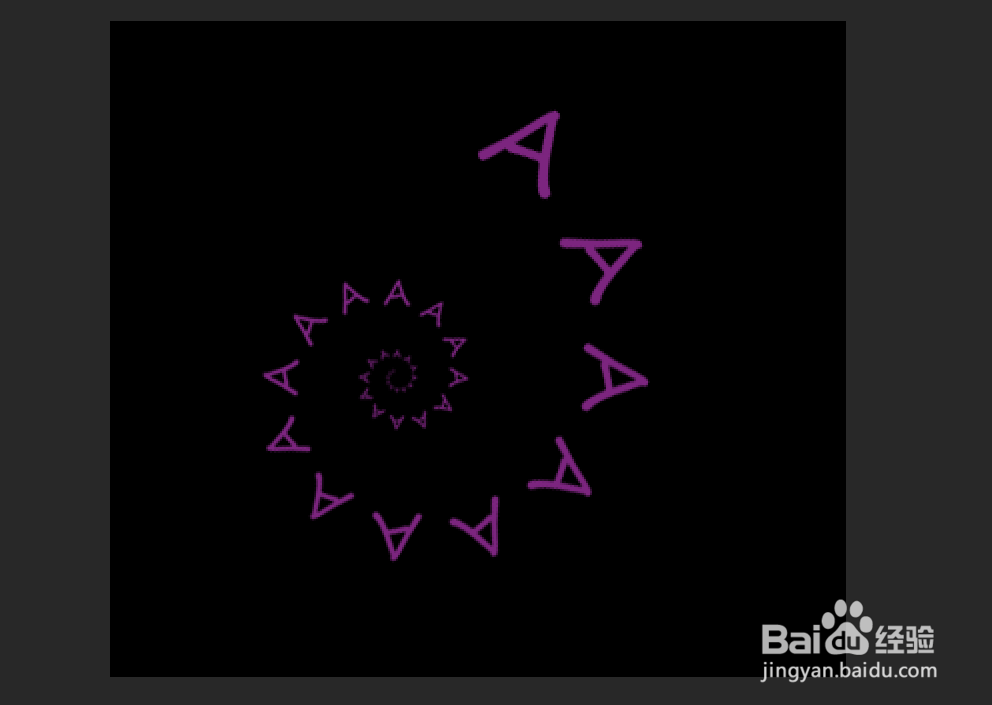
1、首先,我们打开photoshop,新建空白画布。
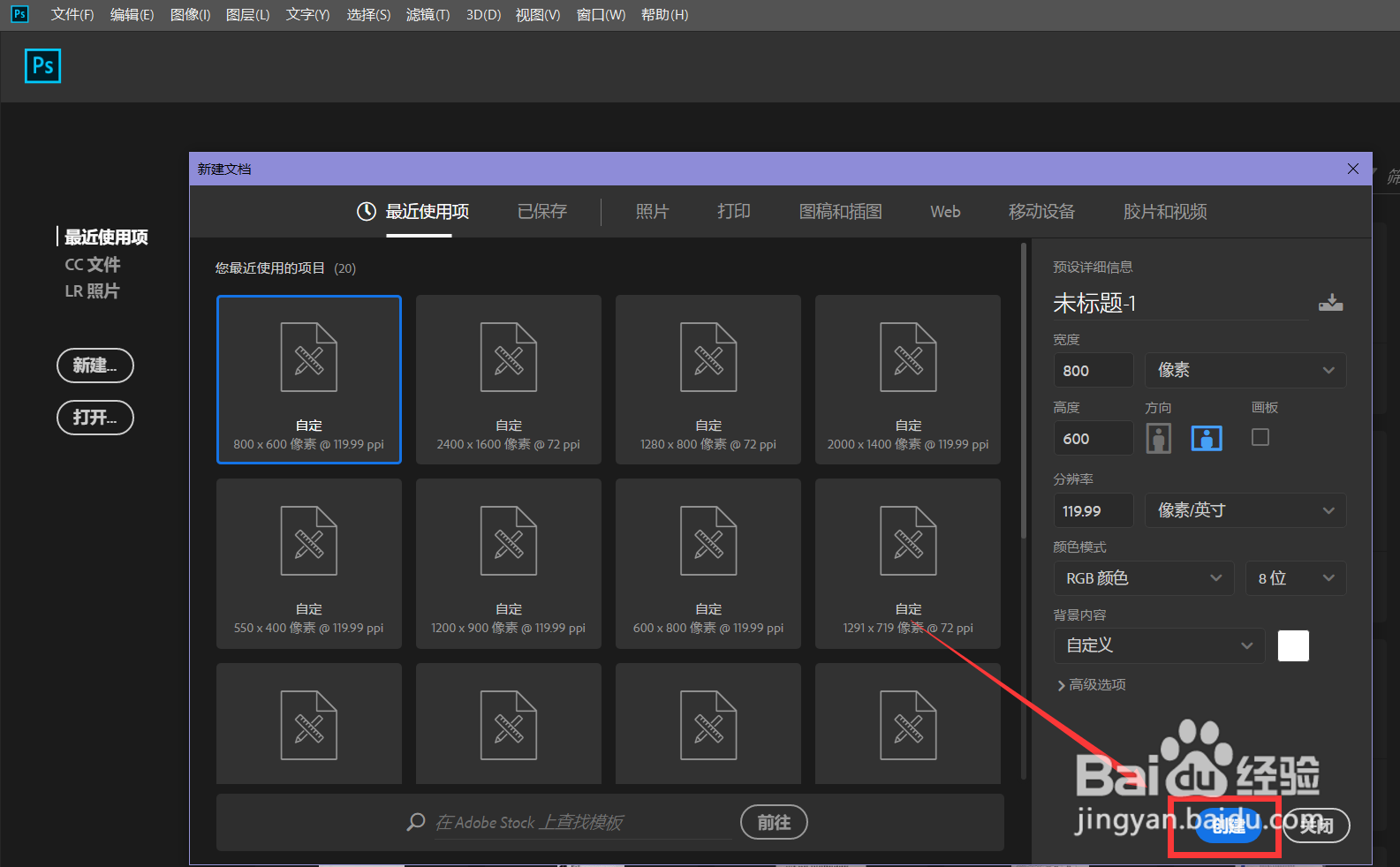
2、下面,我们输入文字,调整好字体效果,在文字图层右击选择【栅格化文字】。
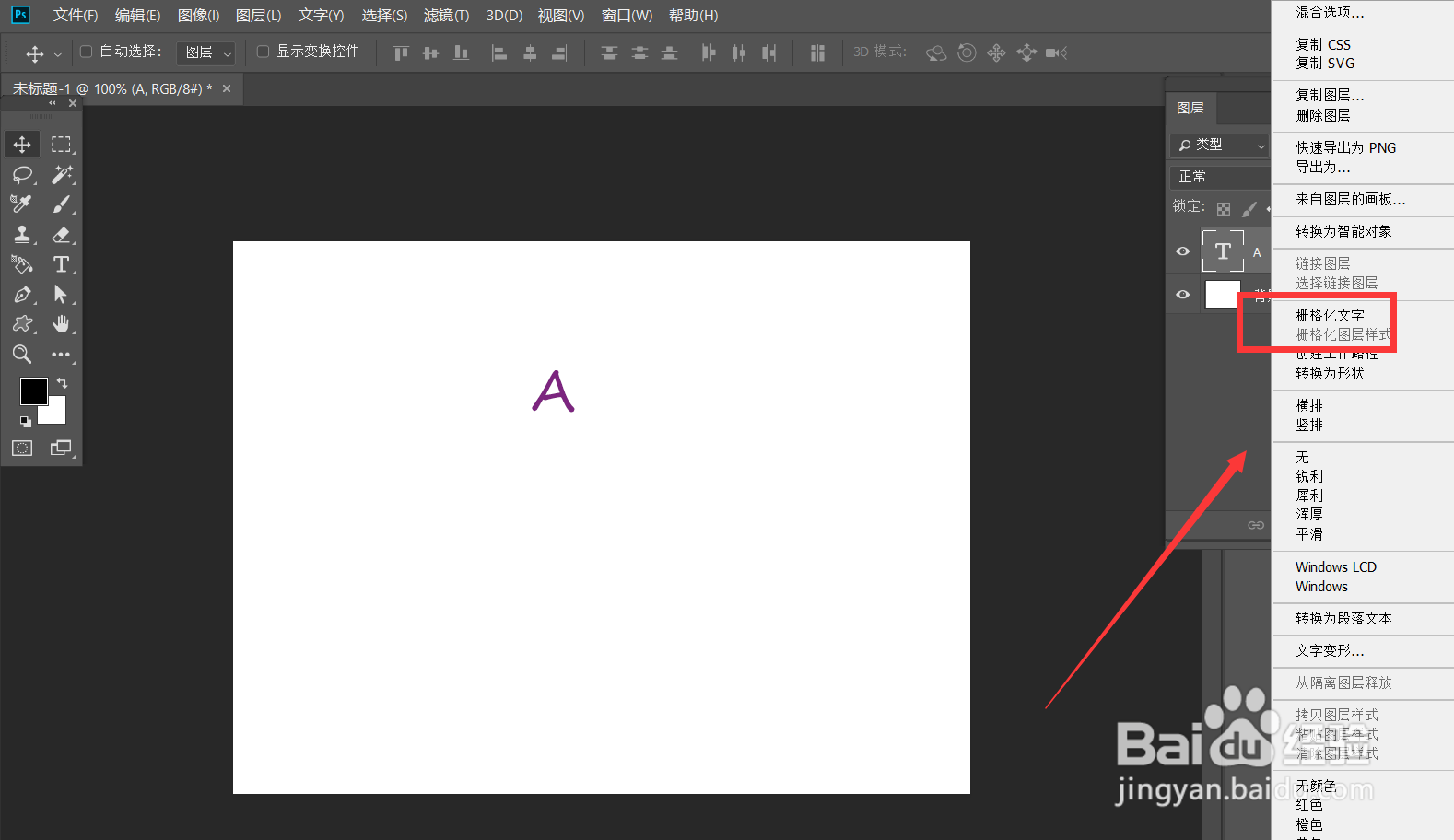
3、下面,按ctrl+t自由变换文字,将文字调整的中心点向下平移,如下图。
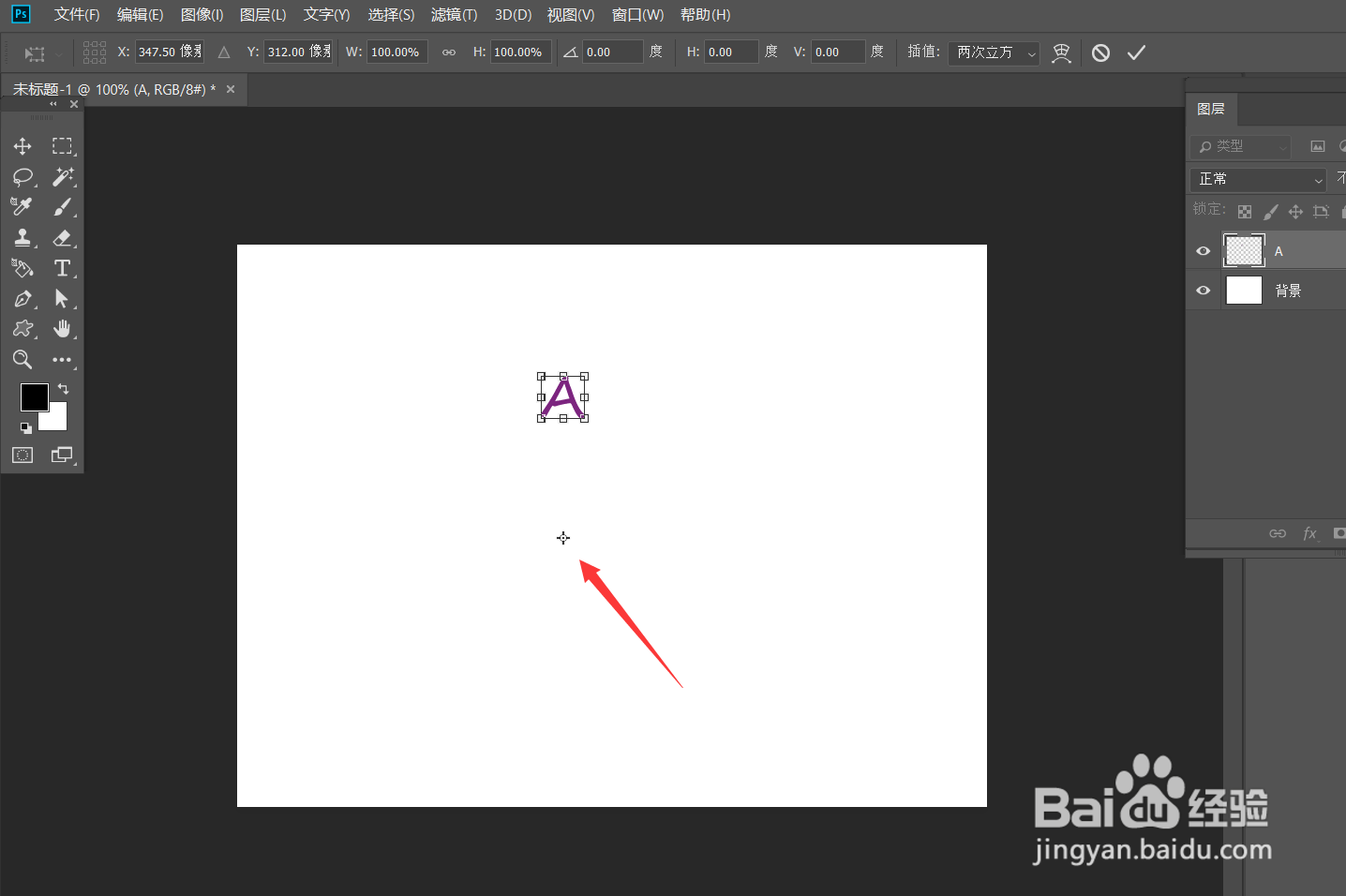
4、在菜单栏将文字的长宽各调整为原来的90%,并将文字旋转30度。
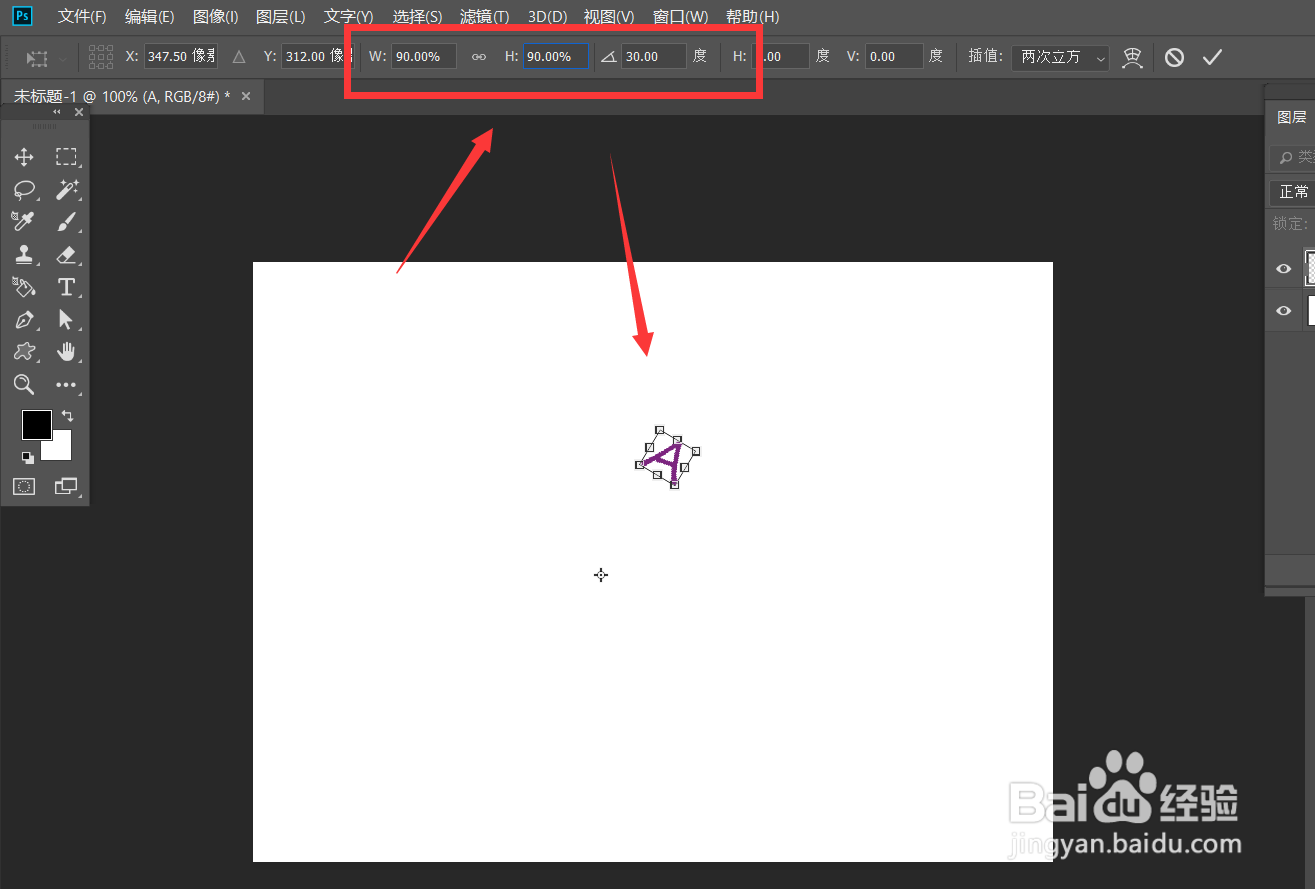
5、最后,我们按快捷键ctrl+shift+alt+t,将上一步骤复制到新图层,不断按键即可得到文字螺旋效果,如下图。